इन 3 कन्वर्टर्स के साथ VOB को MKV में मुफ्त में कैसे बदलें [सर्वश्रेष्ठ उपकरण]
वीओबी या वीडियो ऑब्जेक्ट एक फ़ाइल स्वरूप है जो आमतौर पर डीवीडी का उपयोग करता है। यह फ़ाइल आमतौर पर VIDEO_TS फ़ोल्डर में रखी जाती है, जो कि DVD के मूल में होती है। हालाँकि, अब बहुत सारी मीडिया फ़ाइलें इंटरनेट पर उपलब्ध हैं। और डीवीडी का उपयोग आजकल आम नहीं है और कई उपकरणों द्वारा समर्थित नहीं है। इसलिए, आपको एक फ़ाइल प्रारूप की आवश्यकता है जो बहुत सारे उपकरणों द्वारा समर्थित हो। MKV एक फ़ाइल स्वरूप है जो कई उपकरणों द्वारा व्यापक रूप से समर्थित है। नीचे सबसे अच्छे तरीके दिए गए हैं VOB को MKV में मुफ्त में बदलें.

भाग 1. VOB को दोषरहित रूप से MKV में बदलें
अपनी VOB फ़ाइलों को MKV में बदलने के लिए, आपको एक ऐसे कनवर्टर की आवश्यकता होगी जो उस कार्य के लिए उपयुक्त हो। FVC वीडियो कन्वर्टर अंतिम एक कनवर्टर है जो आजकल बाजार में लोकप्रिय है। इस कनवर्टर में कई विशेष विशेषताएं हैं जहां आप अपनी VOB फ़ाइल को संपादित, बढ़ा सकते हैं, संपीड़ित कर सकते हैं और बैच रूपांतरण कर सकते हैं। इसके अलावा, यह टूल अल्ट्रा-फास्ट रूपांतरण का भी समर्थन करता है ताकि आप अपनी वीओबी फ़ाइल को एमकेवी वास्तविक त्वरित में परिवर्तित कर सकें, इसकी गुणवत्ता खोए बिना।

FVC वीडियो कन्वर्टर अंतिम
5,689,200+ डाउनलोड- यह कई फाइलों को एक में मर्ज करने के लिए बैच रूपांतरण प्रदान करता है।
- इसमें उपयोग में आसान जीयूआई है, जो शुरुआती के अनुकूल है।
- इसमें GIF बनाने और 3D वीडियो बनाने की सुविधा है।
- इसकी अंतर्निहित अल्ट्रा-फास्ट रूपांतरण प्रक्रिया के कारण आपको तेज़ी से कनवर्ट करने की अनुमति देता है।
- विंडोज और मैक सहित विभिन्न प्लेटफार्मों पर उपलब्ध है।
मुफ्त डाउनलोडविंडोज 7 या उसके बाद के लिएसुरक्षित डाऊनलोड
मुफ्त डाउनलोडMacOS 10.7 या उसके बाद के लिएसुरक्षित डाऊनलोड
FVC वीडियो कन्वर्टर अल्टीमेट का उपयोग करके VOB को MKV में बदलने के तरीके यहां दिए गए हैं:
चरण 1। क्लिक करके इस एप्लिकेशन को डाउनलोड करें डाउनलोड विंडोज या मैक के लिए नीचे बटन। स्थापना प्रक्रिया का पालन करें, फिर अगले चरण पर आगे बढ़ें।
मुफ्त डाउनलोडविंडोज 7 या उसके बाद के लिएसुरक्षित डाऊनलोड
मुफ्त डाउनलोडMacOS 10.7 या उसके बाद के लिएसुरक्षित डाऊनलोड
चरण 2। कनवर्टर डाउनलोड करने के बाद, क्लिक करें फाइलें जोड़ो बटन या + अपनी VOB फ़ाइल को कतार में अपलोड करने के लिए बटन।
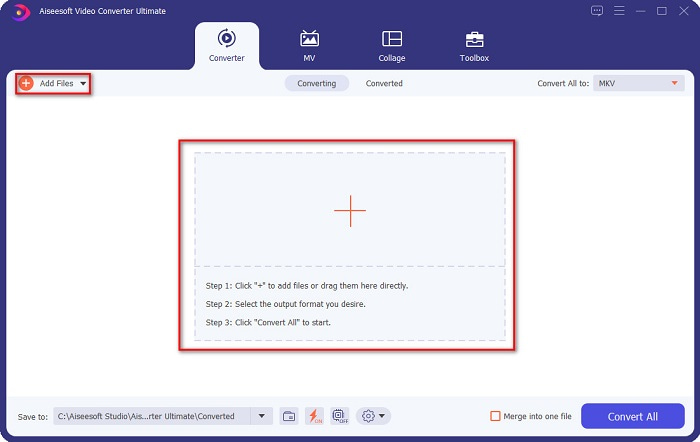
चरण 3। और फिर क्लिक करें सभी में कनवर्ट करें सॉफ्टवेयर इंटरफेस के ऊपरी दाएं कोने में स्थित बटन। फ़ाइल स्वरूपों की एक सूची दिखाई देगी, फिर अपना इच्छित फ़ाइल आउटपुट चुनें।
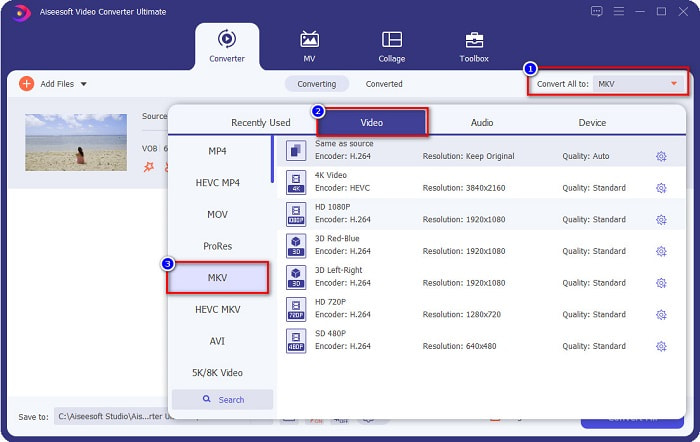
चरण 4। MKV को अपनी आउटपुट फ़ाइल के रूप में चुनने के बाद, क्लिक करें सभी को रूपांतरित करें अपने VOB को MKV फ़ाइल में बदलने के लिए बटन। फिर अपने रूपांतरण के समाप्त होने के लिए कुछ सेकंड प्रतीक्षा करें।
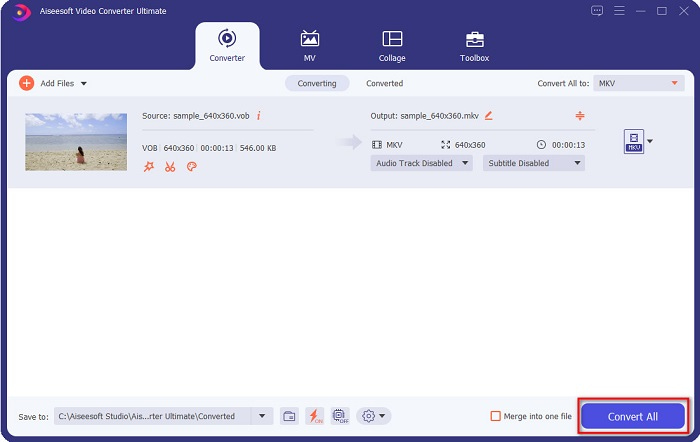
इन सरल चरणों का पालन करके, आप बिना किसी दोष के VOB को MKV में बदल सकते हैं।
भाग 2. फ्रीवेयर कन्वर्टर्स का उपयोग करके VOB को MKV में बदलें
आप फ्रीवेयर का उपयोग करके VOB को MKV में भी बदल सकते हैं। अपने कनवर्टर के रूप में फ्रीवेयर का उपयोग करने से आपका बहुत समय बच सकता है क्योंकि इसका उपयोग करने के लिए आपको इंटरनेट कनेक्शन की आवश्यकता नहीं होगी। और जब फ्रीवेयर कन्वर्टर्स डाउनलोड करने की बात आती है, तो आपको कुछ भी खरीदने की जरूरत नहीं है। आपके लिए कोशिश करने के लिए यहां सबसे अच्छे फ्रीवेयर कन्वर्टर्स हैं।
VLC मीडिया प्लेयर
सबसे अच्छा फ्रीवेयर कनवर्टर चुनते समय, इस बात से इनकार नहीं किया जा सकता है कि वीएलसी मीडिया प्लेयर यह होगा। बहुत से लोग इस फ्रीवेयर कनवर्टर का उपयोग करने की सुविधा के कारण इसका उपयोग करते हैं। यह मीडिया प्लेयर विंडोज यूजर्स के लिए बहुत प्रसिद्ध है और फाइलों को कन्वर्ट करने का एक शानदार तरीका साबित हुआ है।
चरण 1। सबसे पहले, यदि आपके डिवाइस में वीएलसी मीडिया प्लेयर नहीं है, तो इसे अपने ब्राउज़र में खोज कर डाउनलोड करें। इसे डाउनलोड करने के बाद एप्लीकेशन को ओपन करें। ऐप को ओपन करने के बाद पर क्लिक करें मीडिया बटन, फिर चुनें Convert / सहेजें बटन। फिर आपको दूसरे इंटरफ़ेस पर ले जाया जाएगा।
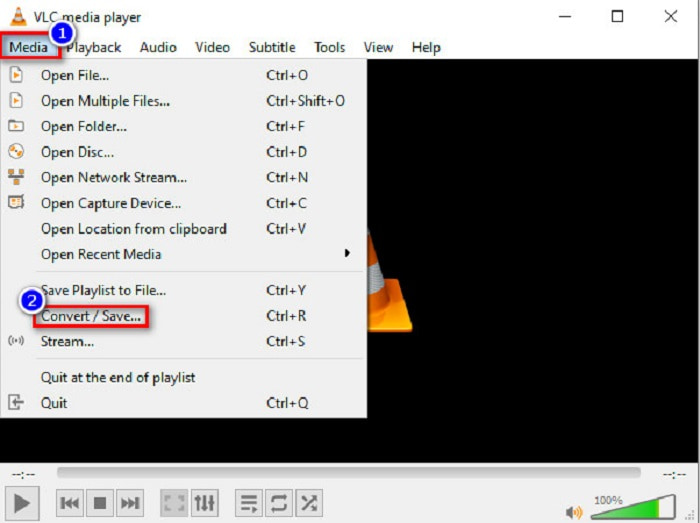
चरण 2। और फिर, क्लिक करें + जोड़ें अपनी वीओबी फ़ाइल अपलोड करने के लिए बटन। फिर, क्लिक करें Convert / सहेजें बटन। फिर अगले चरण पर आगे बढ़ें।
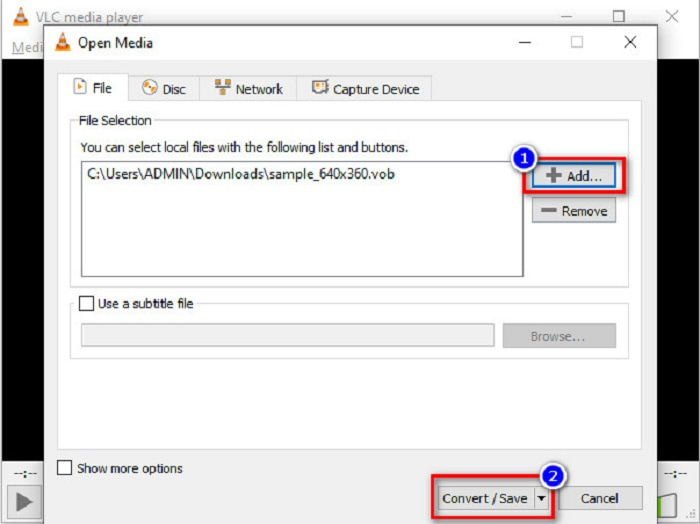
चरण 3। अंत में, पर क्लिक करके ड्रॉप डाउन के बगल में बटन प्रोफ़ाइल, MKV फ़ाइल को अपने आउटपुट स्वरूप के रूप में चुनें। अपना फ़ाइल गंतव्य चुनने के लिए, क्लिक करें ब्राउज़ बटन। और अंत में, टिक करें शुरू अपना रूपांतरण शुरू करने के लिए बटन।
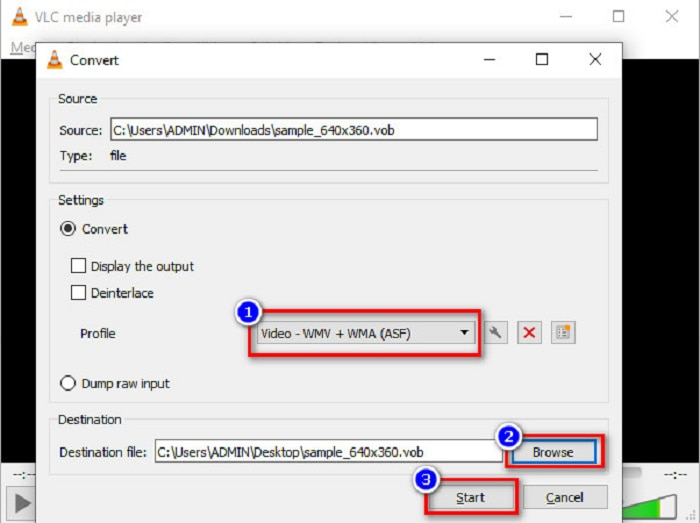
HandBrake
एक अन्य फ्रीवेयर कनवर्टर जिसका उपयोग आप DVD VOB को MKV फ़ाइलों में कनवर्ट करने के लिए कर सकते हैं, वह है HandBrake. डाउनलोड करते समय यह कनवर्टर मुफ़्त है। यह वेब पर उपलब्ध विभिन्न प्रकार के स्वरूपों का भी समर्थन करता है। हालाँकि, शुरुआती लोगों के लिए इसका इंटरफ़ेस समझना जटिल है। फिर भी, यह कनवर्टर आपको विशिष्ट सुविधाएँ प्रदान करता है जो आपकी VOB फ़ाइल को MKV में बदलने में मदद करती हैं।
चरण 1। सर्च करके ऐप डाउनलोड करें HandBrake आपके द्वारा उपयोग किए जाने वाले ब्राउज़र में। डाउनलोड करने के बाद एप्लीकेशन को ओपन करें। तब दबायें फ़ाइल, या अपनी VOB फ़ाइल को अपलोड करने के लिए सॉफ़्टवेयर के इंटरफ़ेस के बीच में आयताकार बॉक्स में छोड़ दें।
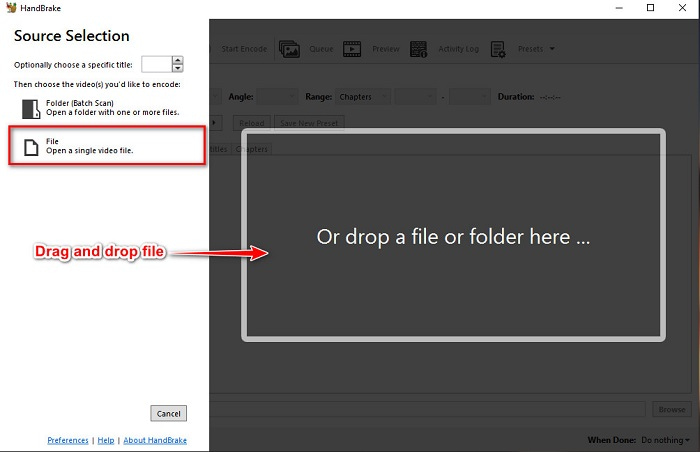
चरण 2। अपनी VOB फ़ाइल अपलोड करने के बाद, चुनें MKV क्लिक करके अपने आउटपुट फ़ाइल स्वरूप के रूप में ड्रॉप डाउन बगल में बटन स्वरूप. और अपने कंप्यूटर फ़ाइलों पर अपनी फ़ाइल का गंतव्य बदलने के लिए, क्लिक करें ब्राउज़ बटन।
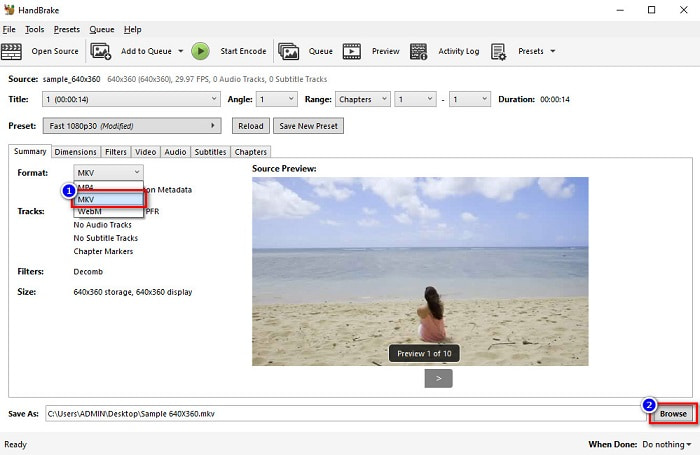
चरण 3। अंतिम चरण के लिए, पर क्लिक करें एनकोड शुरू करें हैंडब्रेक का उपयोग करके अपने VOB को MKV में बदलने के लिए बटन।
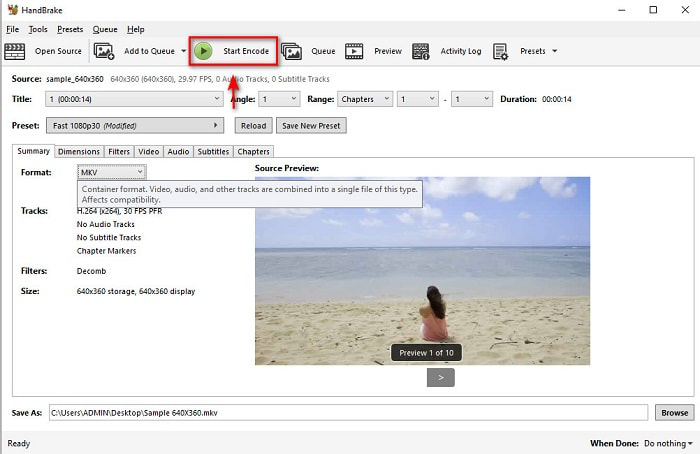
और इसी तरह आप फ्रीवेयर का उपयोग करके VOB को MKV में कनवर्ट करते हैं।
भाग 3. ऑनलाइन टूल का उपयोग करके वीओबी फ़ाइल को एमकेवी फ़ाइल में कनवर्ट करें
ऑनलाइन कन्वर्टर्स अधिक सुविधाजनक हैं क्योंकि आपको कुछ भी डाउनलोड करने की आवश्यकता नहीं है। जबकि वेब पर कई मुफ्त ऑनलाइन कन्वर्टर्स उपलब्ध हैं, Onlinefreeconvert.com जिसे हम सर्वश्रेष्ठ में से एक के रूप में जानते हैं। यह ऑनलाइन कनवर्टर उपयोग में आसान और मुफ्त है। यद्यपि आप धीमे रूपांतरण का अनुभव कर सकते हैं क्योंकि यह वेब-आधारित है, फिर भी कई लोग इसका उपयोग करने में इसकी सुविधा के लिए इसका उपयोग करते हैं।
अपनी VOB फ़ाइल को MKV फ़ाइल में ऑनलाइन कैसे बदलें, इस पर चरण:
चरण 1। VOB फ़ाइल को MKV फ़ाइल स्वरूप में बदलने के लिए, खोजें Onlinefreeconvert.com अपने ब्राउज़र पर, फिर आपको कनवर्टर की वेबसाइट पर निर्देशित किया जाएगा।
चरण 2। अपनी VOB फाइल को ड्रैग और ड्रॉप करें या अपने कंप्यूटर से फाइलों का चयन करें + बटन।
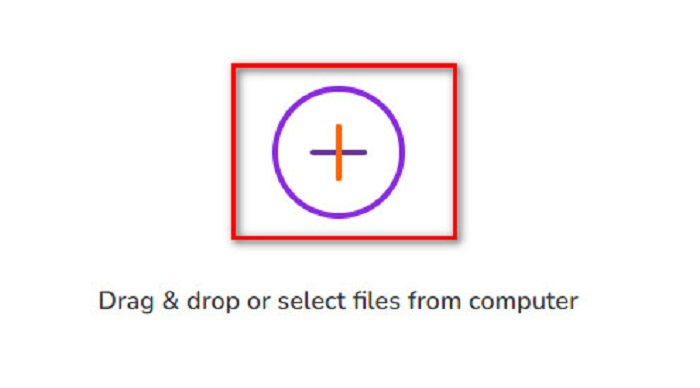
चरण 3। फिर के पास आउटपुट स्वरूप, क्लिक करें ड्रॉप डाउन MKV को अपने आउटपुट फ़ाइल स्वरूप के रूप में चुनने के लिए बटन। अंत में, क्लिक करें शुरू करें अपनी VOB फाइल को MKV में बदलने के लिए बटन।
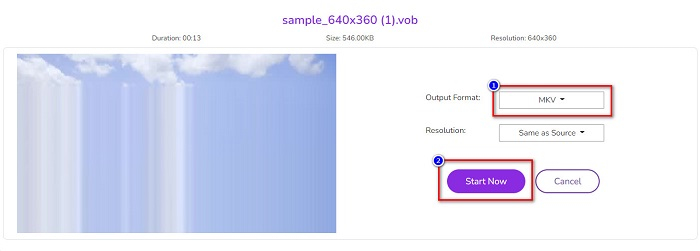
और इस तरह आप ऑनलाइन कनवर्टर का उपयोग करके VOB को MKV ऑनलाइन में परिवर्तित करते हैं।
भाग 4. वीओबी और एमकेवी के बारे में अधिक जानकारी
VOB या वीडियो ऑब्जेक्ट वह फ़ाइल स्वरूप है जो DVD वीडियो चलाती है। इसमें डेटा होता है जिसमें ऑडियो, वीडियो और उपशीर्षक शामिल होते हैं। इस प्रकार के फ़ाइल प्रारूप में सीधे कॉपी होने से बचाने के लिए कॉपीराइट सुरक्षा होती है। इसके विपरीत, MKV फ़ाइलें या Matroska एक फ़ाइल स्वरूप है जो आमतौर पर लघु वीडियो क्लिप और फिल्मों को संग्रहीत करने के लिए उपयोग किया जाता है। यह कई वीडियो और ऑडियो कोडेक्स द्वारा भी समर्थित है। इसके अलावा, यह एक भविष्य-सबूत फ़ाइल है; इसलिए, इसे भविष्य में पुराना न होने के लिए बनाया गया है।
भाग 5. VOB को MKV में बदलने के बारे में अक्सर पूछे जाने वाले प्रश्न
किसका फ़ाइल आकार बड़ा है, VOB या MKV?
MKV फ़ाइलों में VOB की तुलना में बड़े फ़ाइल आकार होते हैं। हालांकि बहुत ज्यादा अंतर नहीं है, लेकिन एमकेवी थोड़ा बड़ा है।
क्या आप Mac पर VOB वीडियो फ़ाइलें चला सकते हैं?
macOS VOB फ़ाइलों का समर्थन नहीं करता है; इसलिए, आप इसे सीधे Mac पर नहीं चला सकते। हालाँकि, आप अपनी VOB फ़ाइल को macOS द्वारा समर्थित फ़ाइल में बदलने के लिए कनवर्टर का उपयोग कर सकते हैं। MOV फ़ाइल एक फ़ाइल स्वरूप है जो इसके द्वारा व्यापक रूप से समर्थित है। इसके अलावा, इस लेख के बारे में अधिक जानने के लिए पढ़ें VOB को MOV में परिवर्तित कर रहा है.
क्या VOB को MKV में कनवर्ट करते समय फ़ाइल का आकार प्रभावित होगा?
जरूरी नही। VOB को MKV में कनवर्ट करते समय, फ़ाइल का आकार प्रभावित नहीं होगा, खासकर यदि आप उपयोग करते हैं FVC वीडियो कन्वर्टर अंतिम कन्वर्ट करने के लिए आपके उपकरण के रूप में।
निष्कर्ष
ऊपर प्रस्तुत सभी ऑनलाइन, फ्रीवेयर और ऑफलाइन कन्वर्टर्स आशाजनक प्रदर्शन दिखाते हैं। यद्यपि उनके पास एक दूसरे के खिलाफ विशिष्ट विशेषताएं हैं, फिर भी वे VOB को MKV-मुक्त में बदलने के लिए एक प्रभावी और कुशल उपकरण हैं। लेकिन अगर आप कई उत्कृष्ट सुविधाओं के साथ एक अल्ट्रा-फास्ट कनवर्टर चाहते हैं, तो FVC वीडियो कन्वर्टर अल्टीमेट इसके लिए सबसे अच्छा उपकरण है। इसलिए, यदि आप इस कनवर्टर को आज़माने में रुचि रखते हैं, तो इसे अभी डाउनलोड करें!



 वीडियो कनवर्टर अंतिम
वीडियो कनवर्टर अंतिम स्क्रीन अभिलेखी
स्क्रीन अभिलेखी


